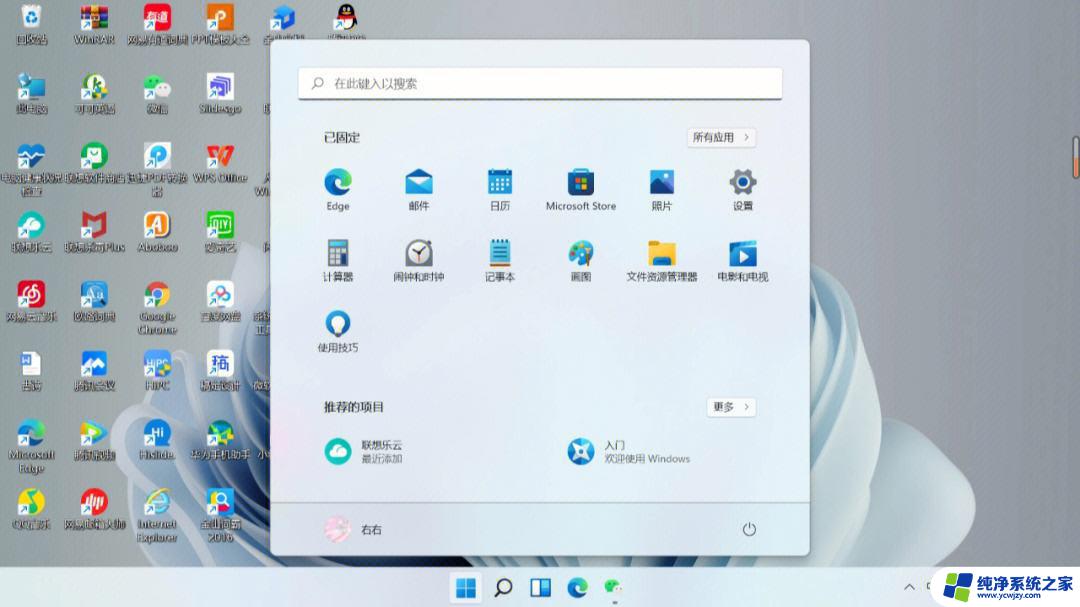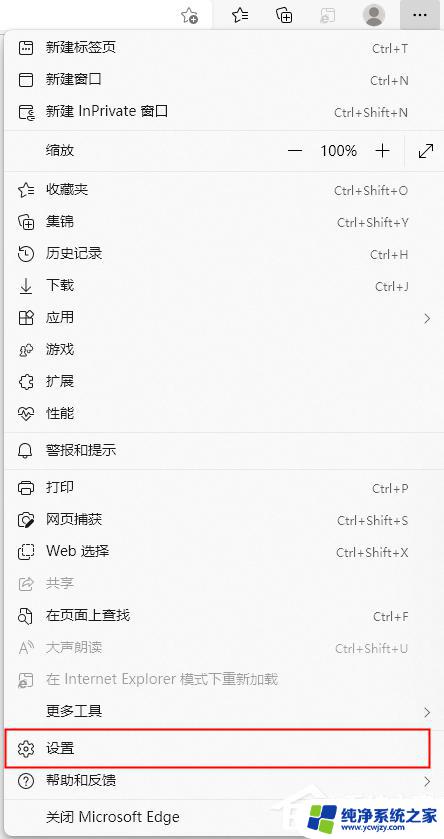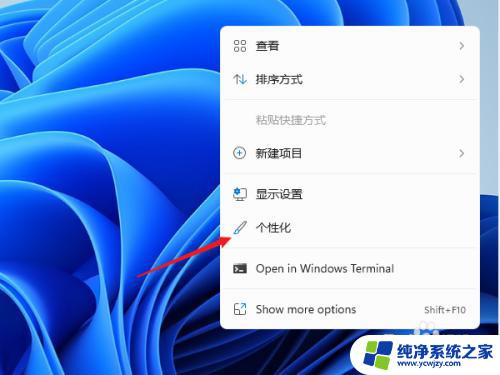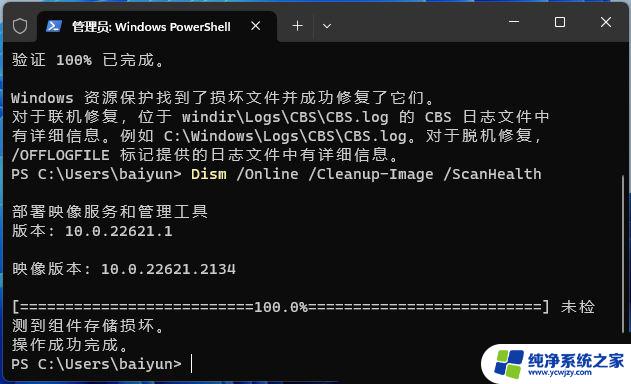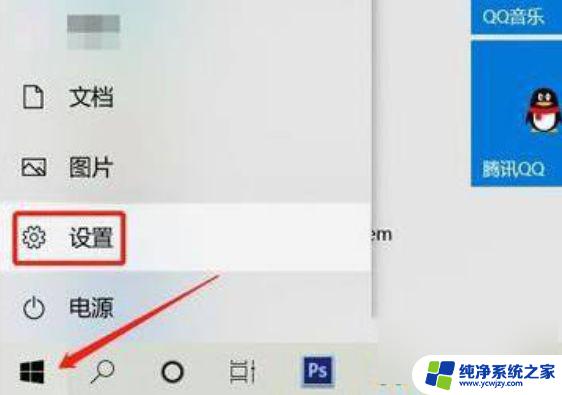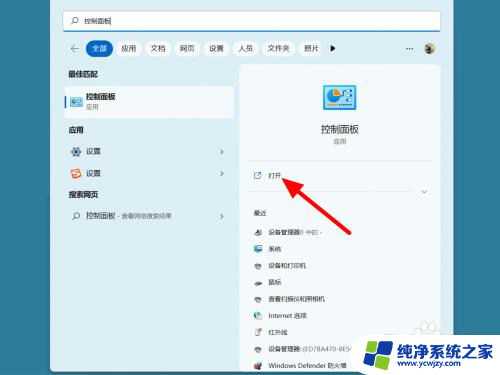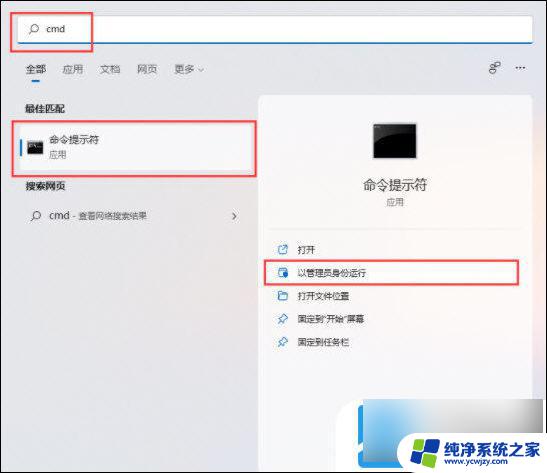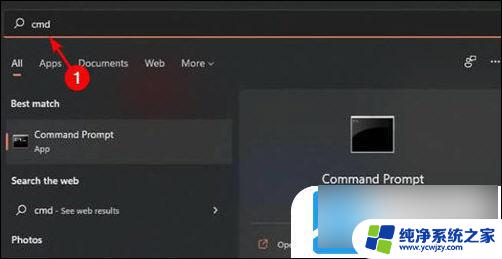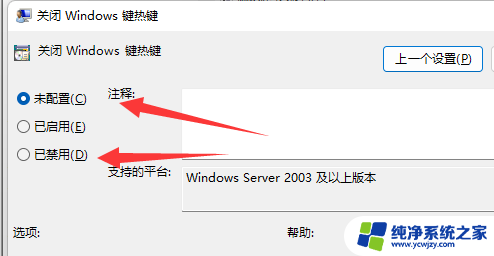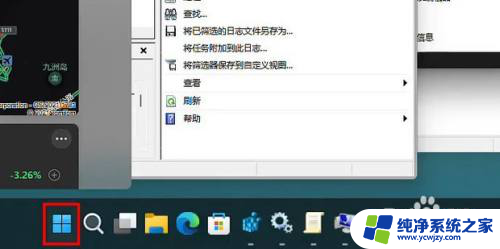Windows11设置的屏保不生效?快来解决!
windows11设置的屏保不生效,最近有不少用户反映在升级Windows 11后,设置好屏保后却发现屏保并没有生效,不仅影响了用户的使用体验,也使得电脑在长时间不使用时无法自动进入休眠模式,浪费电能。 这一问题可能与操作系统的设置有关,也可能涉及到硬件和驱动程序等方面。针对这一问题,我们需要进行深入的排查和解决,以保障用户的正常使用,同时也提升Windows 11的稳定性和可靠性。 考虑到屏保的设置并非常规的系统配置,需要用户一定的操作技能和经验。对于不太熟悉电脑操作的用户,建议先参考相关教程或向专业人士寻求帮助,以确保操作正确,不误伤系统。
Win11设置屏保没生效解决方法:
1、进入windows11系统桌面,在桌面上右击鼠标打开菜单栏,再点击进入。
2、进入个性化设置界面,在功能选项列表中再点击进入【锁屏界面】用来锁定屏幕图像、应用和动画。
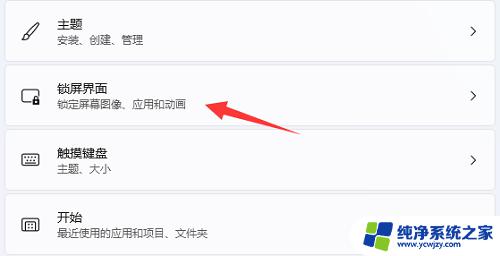
3、在上面区域可以设置锁屏状态下的图片与内容,屏保在相关设置中点击进入屏幕保护。
4、打开屏幕保护程序设置窗口,这个就比较熟悉了。windows各个版本都差不多,在屏幕保护程序下拉列表中选择一个自己喜欢的样式 。
5、点击【设置】按钮打开当前屏保的可自定义的设置,修改里面的内容与参数就可以了。
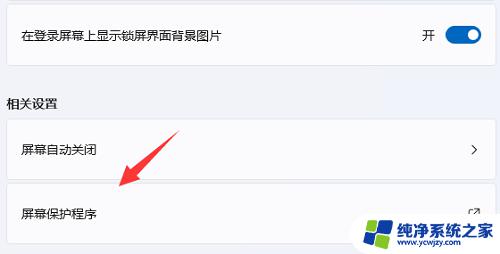
6、如果当前屏幕没有自定义的功能,点击时就会提示无选项的对话框。
7、选择屏幕保护程序并设置完成后,在等待中设置一个适合的时间。在这个时间后还无任何操作的话就会自动运行屏幕保护程序。
以上就是Windows 11设置屏保无效的全部内容,如果您还有疑问,可以参考我的步骤进行操作,希望这对您有所帮助。